封鎖快顯視窗的 Microsoft Edge 功能可有效防止網站自動開啟新視窗或分頁,或在目前網頁上方開啟部分視窗。 此功能預設是開啟。
有許多不同類型的快顯視窗,包括廣告、通知、優惠或警示,可以出現在任何網頁上的各個時間。 有些可能很有用,例如當銀行網站在快顯視窗中顯示您的每月對帳單時。 快顯視窗也可能令人分心或惡意,參與網路釣魚原則 (例如警告、獎勵或免費下載) 以取得您對於潛在詐騙的信任。
附註: 如果您收到不想要的網站通知,請參閱 在 Microsoft Edge 中管理網站通知。 網站通知會顯示在通知中心,位於您裝置右下角。
如何在 Microsoft Edge 中封鎖快顯
-
在 Edge 中,前往瀏覽器頂端的 [設定和其他]。
![顯示 Microsoft Edge 中 [設定] 和其他功能表的影像。](https://support.content.office.net/zh-tw/media/223ad21e-b979-41f5-bf2d-d14016b50687.png)
-
選取 [設定] > [Cookie 和網站許可權]。
-
在 [所有許可權] 下,選取 [快顯視窗和重新導向]。
-
開啟 封鎖 (建議選項) 切換。
開啟此功能並封鎖快顯視窗時,Edge 將在網頁瀏覽器的網址欄中顯示下列影像。
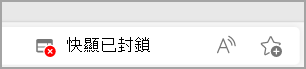
如何在 Microsoft Edge 中允許特定 URL 的彈出視窗
有時候需要允許快顯,讓特定的 Web 應用程式或網站體驗如預期般運作。 在這些情況下,您可能需要在快顯的 [允許] 列表中包含特定 URL。
-
在 Edge 中,前往瀏覽器頂端的 [設定和其他]。
![顯示 Microsoft Edge 中 [設定] 和其他功能表的影像。](https://support.content.office.net/zh-tw/media/223ad21e-b979-41f5-bf2d-d14016b50687.png)
-
選取 [設定] > [Cookie 和網站許可權]。
-
在 [所有許可權] 下,選取 [快顯視窗和重新導向]。
-
移至 [ 允許] 區段,然後選取 [ 新增]。
![如何在 Microsoft Edge 中的 [網站許可權] 底下,將 www.microsoft365.com 新增至 [允許] 快顯和重新導向清單。](https://support.content.office.net/zh-tw/media/41e21dd8-159f-4fef-8285-5e47801c86ac.png)
-
輸入您要允許在對話框中建立快顯的 URL, (從開頭 的 https:// 部分開始) ,然後選取 [新增]。 URL 現在應該會顯示在 [允許] 列表中。
如果您仍持續看到快顯視窗,該怎麼做
如果您在開啟此功能後繼續收到快顯視窗,請嘗試下列解決方案:
-
確保 Edge 更新到最新狀態: 選取 [設定及其他] > [設定] > [關於 Microsoft Edge]。 如果有可用的更新,您可以從這裡套用。
-
掃描裝置中的惡意程式碼:如需更多資訊,請參閱 使用 Windows 安全性維持受保護狀態。
-
停用擴充功能: 檢查擴充功能是否有干擾。 選取 [設定和其他] > [擴充功能] > [管理擴充功能],然後關閉每個擴充功能。 如果快顯視窗現在遭到封鎖,請一次開啟一個擴充功能,以判斷造成問題的擴充功能。
-
封鎖第三方 Cookie: 若要這麽做,請選取 [設定及其他] > [設定] > [Cookie 和網站權限] > [管理和删除 Cookie 和網站資料],然後開啟 [封鎖第三方 Cookie]。
-
清除您的瀏覽器快取: 如需詳細資訊,請參閱 檢視和刪除 Microsoft Edge 中的瀏覽器歷程記錄。
快顯視窗封鎖程式無法封鎖哪些項目?
如果開啟此功能後,您仍持續看到網頁中的快顯視窗,而且您嘗試過上述解決方案,它們可能是建立看起來像快顯視窗的網站廣告。 Edge 快顯視窗封鎖程式無法封鎖網站廣告。 如果您選取網頁上的按鈕或連結,Edge 也會防止快顯視窗開啟。
附註: 本主題適用於新版 Microsoft Edge 。 取得有關舊版 Microsoft Edge 的說明。










